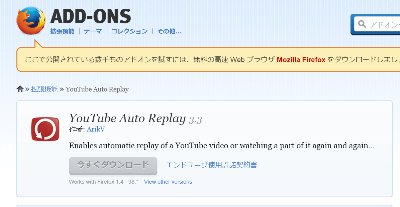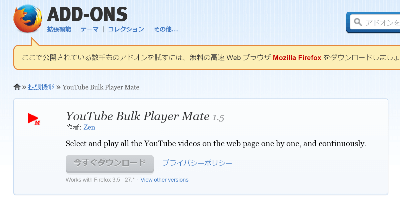YouTube動画をリピート再生して楽しみたいユーザーのために、
簡単サイトやアプリを紹介してきたけど、
もっと便利なアドオンを使って連続再生できる方法がある。
アドオンを使えば簡単に、
YouTubeページが「リピート再生仕様」に変身するんだから、
これを使わない手はない。
そこで今回はFirefoxユーザーのための、
Firefoxでアドオン機能でYouTube動画をリピート再生する方法を教えていくよ!
おすすめアドオン!YouTube Auto Replay
こちら、FirefoxでYouTube動画をリピート再生するための人気のアドオン機能だよ。
アドオンのインストールが終了すると、
YouTubeの動画再生画面に「Repeat」というボタンが自動で追加される。
そのボタンをクリックするだけなんだ!
区間指定のリピート再生もできるから便利だよ。
使い方の概要
まずは、上記YouTube Auto Replay へアクセスし、
ダウンロード、インストールを済ませてね。
↓
ブラウザを再起動する
↓
YouTubeで動画再生ページを開くとRepeatというタブが追加されているはずだ。
[画像URL:http://blog-imgs-63-origin.fc2.com/m/f/f/mff2/20140804-03.jpg]
リピート指定はとっても簡単!
Loop entire movie→動画全体のループ再生
Loop→動画の一部分のループ再生
好きな方を選んでLoop it!ボタンをクリックするだけ。
止めたい時はStop it!ボタンをクリックだ。
Loopでは、動画再生中に「from」と「to」をそれぞれクリックすればいい。
オマケ:YouTube Bulk Player Mate
便利なのは、連続したい曲を複数リストアップして、
それぞれの曲毎に区間指定もできるってことなんだ!
そういった便利機能を使うには、ちょっとした手順、そして
動画視聴のページなどの仕様に慣れる必要もあるかもしれないな…
ただ、講座やセミナー、発表の場、プレゼン…
そんな時に、いちいち動画を編集しなくても、
必要な動画の必要な部分だけを順に再生できるから便利だよね!
使い方の概要
こちらも、上記のアドオンページから、
ダウンロード、インストールを済ませておくれ。
↓
Firefoxを再起動する。(これでアドオンが追加されている)
リストを作る方法などは、解説が長くなるから今回は割愛しておくよ。
編集後記
どうだったかな!アドオン機能はインストールするだけで、
ブラウザに便利機能が追加されて操作も簡単なんだ!
これでYouTube動画再生ページが「リピート再生仕様」に変身だ!
友達が君のパソコンでYouTubeを見た時に驚くだろうね!
そんな時はぜひ、友達にも教えてあげてくれ。